

De Slide Over en Split View iPad multitasking-modi maken het werken met meerdere apps tegelijkertijd moeiteloos. iPadOS brengt uw productiviteitsworkflows naar een ander niveau door u snel te laten schakelen tussen Slide Over-apps die u onlangs hebt gebruikt, wat niet mogelijk was in iOS 12 en oudere edities van het mobiele besturingssysteem van Apple.
Deze nieuwe verbetering voor multitasking vereist iPadOS.
Met deze functie kunnen iPad-bezitters dingen doen zoals een e-mail opstellen terwijl ze bekijken toegang te krijgen tot meerdere apps, zoals Berichten of Agenda, met slechts een veegbeweging.

Craig Federighi, Senior Vice President Software Engineering van Apple, demo de belangrijkste iPadOS-functies tijdens het keynote-gesprek op 3 juni in het San Jose McEnery Convention Center in San Jose, Californië, dat de aftrap was van de Worldwide Developers Conference 2019.
TUTORIAL: Multitasking op iPad uitschakelen en Split View uitschakelen
Houd er rekening mee dat Slide Over elk iPad Pro-model, de vijfde generatie iPad en hoger, iPad Air en hoger en iPad mini 2 en hoger ondersteunt. Voordat we eraan beginnen, moet je onze snelle praktische video-walkthrough bekijken van alle nieuwe gebaren en tekstselectiemodi in iPad OS die meteen zijn ingesloten.
Abonneer je op iDownloadBlog op YouTube
Volg mee met iDB terwijl we je leren hoe je meerdere apps kunt toevoegen aan de Slide Over multitasking-modus in iPadOS, en eenvoudig kunt schakelen tussen Slide Over-apps.
Schakelen tussen Slide Over-apps op iPad
Schuif over dia's voor elke open app, zelfs over twee open apps in Side-by-side Split View multitasking-modus.
In iPadOS onthoudt Slide Over uw recent gebruikte apps.
Net als eerder kun je een app uit het Dock slepen om een Slide Over te maken. In iPadOS kunt u echter een andere app naar een actieve Slide Over-weergave slepen om de huidige Slide Over-app te vervangen en vervolgens eenvoudig op twee verschillende manieren tussen Slide Over-apps schakelen.
Schakelen tussen Slide Over-apps: de app-schakelmethode
Doe dit om een app-switcher-achtige weergave te krijgen van al uw recent gebruikte Slide Over-apps:
1) Eerste, veeg vanaf de rechterrand naar links van het display om de Slide Over-interface te tonen.
2) Nu veeg omhoog vanaf de onderkant van de weergave Over dia, houd vervolgens uw vinger half omhoog totdat de app-schakelaar Switch Over verschijnt.
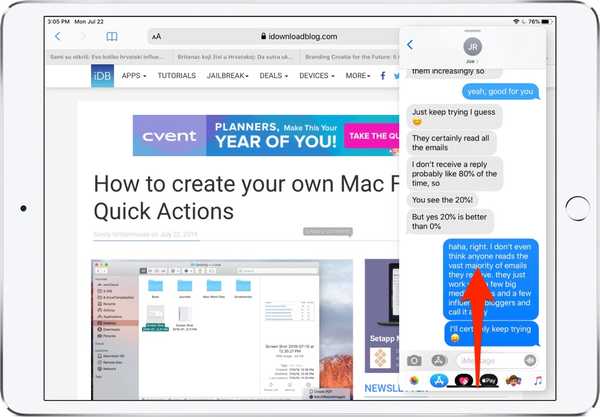
Veeg omhoog vanaf de Home-indicator onderaan om de app-switcher voor uw recente Slide Over-apps te openen.
3) Tenslotte, veeg naar rechts om naar een andere Slide Over-app te gaan en tik vervolgens op de miniatuur om deze te openen.
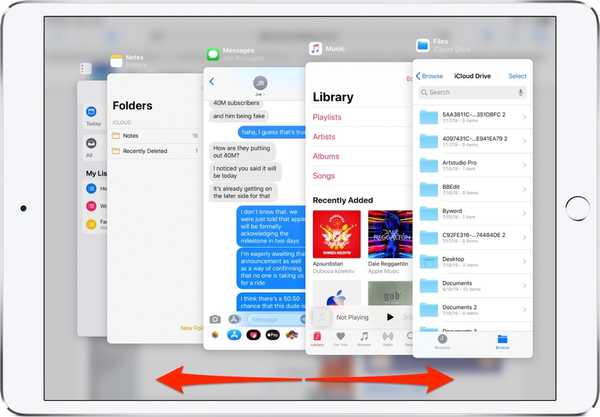
Met iPadOS kunt u snel uw recente Slide Over-apps bekijken en openen.
Maar er is een nog eenvoudigere methode om snel tussen Slide Over-apps te schakelen.
Schakelen tussen Slide Over-apps: de Home-indicatiemethode
Er is een nog eenvoudigere manier om te schakelen tussen Slide Over-apps:
1) Eerste, veeg vanaf de rechterrand naar links van het display om de Slide Over-interface te tonen.
2) Nu veeg langs de Home-indicator aan de onderkant van de Slide Over-interface om snel te schakelen tussen uw eerder gebruikte Slide Over-apps.
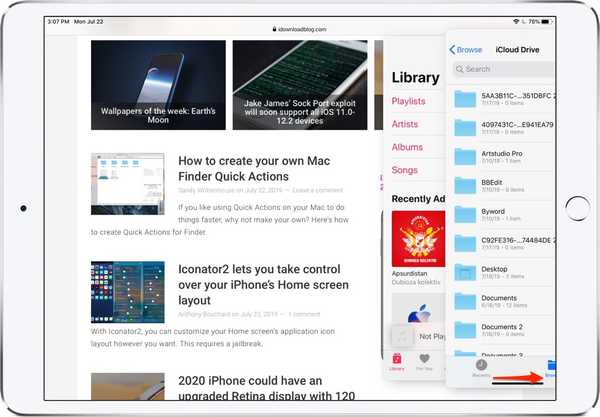
Veeg langs de Home-indicator om te schakelen tussen uw eerder gebruikte Slide Over-apps.
En dat is alles wat er te weten valt over de Slide Over-verbeteringen in iPadOS.
Samengevat
Slide Over in iPadOS is een enorm handige manier om te multitasken op een mobiel apparaat.
Ik heb die modus altijd leuk gevonden, omdat ik hiermee snel een app als Berichten in beeld kon zien, op een sms kon reageren of met wat er dan ook kon worden afgehandeld en snel uit het zicht kon vegen om ononderbroken verder te gaan waar ik was gebleven. Omdat Slide Over in iOS 12 en eerder geen ondersteuning bood voor meerdere apps, gebruikte ik het niet zoveel als ik wilde.
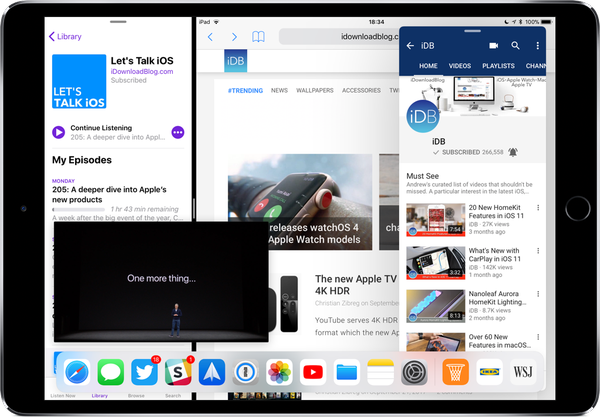
Slide Over, Split View en Picture-in-Picture - allemaal op hetzelfde scherm.
Met iPadOS kan ik verschillende Slide Over-apps binnen handbereik hebben en er snel tussen schakelen met behulp van de bekende gebaren, het is niet nodig om iets nieuws te leren. En als uw tablet moderne hardware heeft, kunt u zelfs dingen doen zoals werken aan één app in Slide Over, twee apps hebben in Split View-modus voor gesplitst scherm en een film kijken of FaceTime gebruiken in Picture-in-Picture-modus.
iPadOS-compatibiliteit
iPadOS is compatibel met deze iPads:
- 12,9-inch iPad Pro
- 11-inch iPad Pro
- 10,5-inch iPad Pro
- 9,7-inch iPad Pro
- iPad (6e generatie)
- iPad (5e generatie)
- iPad mini (5e generatie)
- iPad mini 4
- iPad Air (3e generatie)
- iPad Air 2
Bekijk hieronder ons video-overzicht van de nieuwe updates voor alleen iPad.
Abonneer je op iDownloadBlog op YouTube
Lees het persbericht van Apple of ga naar apple.com/ipados/ipados-preview voor meer informatie.
Hulp nodig? Vraag het iDB!
Als je deze tutorial leuk vindt, geef hem dan door aan je vrienden en laat hieronder een reactie achter.
Zat vast? Weet u niet zeker hoe u bepaalde dingen op uw Apple-apparaat moet doen? Laat het ons weten via [email protected] en een toekomstige tutorial kan een oplossing bieden.
Dien uw eigen instructiesuggesties in via [email protected].











